先日から始めた「PUBG」用に購入した「SteelSeries Arctis 5」のレビューをしようと思います。
ヘッドセット購入にあたって散々悩んでこの「Arctis 5」にしたわけですが、ネット上じゃ軒並み高評価なんですよね。
理由としては、
- つけ心地が良い
- 足音や銃声など、敵の方向がしっかりと分かる
- 音質が良い
というもの。
特に私が重要視したのは、つけ心地。
長時間プレイするのはわかりきっていたので、重いモノや締め付けがキツイものは絶対避けようと思っていました。
で、実際に使ってみてどうだったのか?をレビューしようと思います。
結論から言えば、かなり良いです。
「SteelSeries Arctis 5」レビュー

まず最初に簡単な説明を。
このSteelSeries Arctisシリーズ、「Arctis 3」「Arctis 5」「Arctis 7」の3機種があります。
SteelSeries Arctis 比較
| Arctis 3 | Arctis 5 | Arctis 7 | |
| スキーゴーグルサスペンションバンド | ✔ | ✔ | ✔ |
| Clearcast ノイズキャンセリングマイク | ✔ | ✔ | ✔ |
| 7.1ch サラウンドサウンド | SteelSeries 7.1 Surround (Windows 7+ Only) | DTS Headphone:X 7.1 Surround (Windows 7+ Only) | DTS Headphone:X 7.1 Surround (Windows 7+ Only) |
| Airweave イヤークッション | ✔ | ✔ | ✔ |
| オンイヤーオーディオコントロール | ✔ | ✔ | ✔ |
| RGBイルミネーション | PC, Mac & PS4 | ||
| 筐体素材 | 高耐久プラスチック | 高耐久プラスチック | 軽量スチール合金 |
| ワイヤレス接続 | PC, Mac, PS4 | ||
| 有線接続 | PC, PS4, Xbox One, Mac, Mobile | PC, PS4, Xbox One, Mac, Mobile | Xbox One, Mobile |
| ゲーム/ボイス ミックス機能 | PC & Mac | PC & Mac |
といっても、使われているパーツ(ドライバーやマイクなど)はすべて同じで、違いは接続方法と細かな仕様のみ。
- Arctis 3 - 3.5mmステレオケーブルによるアナログ接続のみ
- Arctis 5 - 3.5mmステレオケーブルによるアナログ接続 or USB接続
- Arctis 7 - USBドングルを利用した無線接続
ですので、私みたいに音質を重視したいのならUSB接続が可能な「Arctis 5」がおすすめ。(アナログ接続も無線も悪くはないですけどね)
梱包内容
- ヘッドセット本体
- メインケーブル
- USB ChatMix Dial
- 3.5mmの4極プラグ
- 説明書(日本語あり)
ヘッドセット接続方法

「Arctis 5」のUSB接続方法はこんな感じで、途中にコントローラー(USB ChatMix Dial)を介して接続します。

このコントローラーは「ゲーム」と「チャット」の音量バランスを調節することが出来ますので、チームでプレイしている時なんかにかなり重宝します。
▼ ちなみにアナログ接続は、こちらの4極プラグケーブルを使いますのでUSB ChatMix Dialは使えません。

マイクについて

ヘッドセットですので、もちろんマイクもついています。が、使わない時は上のように収納可能。

使用する時は、こんな感じで引き出せばそのまま使えます。ぐにゃぐにゃと好きな位置や形で固定ができるので何かと具合がいいです。
しかしこのマイク、感度がかなりいいので音量調節は気をつけたほうがいいかも。
声の大きさに関しては単純にマイクを口から離せばいいですが、部屋の反響音は拾ってしまいます。
なので専用のソフトウエアを使って、リアルタイム視聴をしながら調整をおすすめします。(※ソフトウエアについては後ほど解説します)
「ミュート」や「音量調整」も手元でできる

マイクのミュートと、音量調節は手元で操作可能です。
ミュートボタンを押すと、マイク部分が赤く点灯しますので視覚的にもミュートされているのか分かるというかなり使い勝手がいい仕様です。
専用ソフトウエアについて

ゲーミングヘッドセットですので、もちろん専用ソフトウエアもあります。(要ダウンロード)
使い方

▲ ソフトを起動してヘッドセットを接続すると、このような画面になりますので「ARCTIS 5」をクリック。

▲ するとこのような画面になるので、「音の細かな設定」や「LEDのカラー」の設定ができます。
先程言った「マイクの音量調整」も右上の「ライブマイクのプレビュー」を押しながらやればバックサウンドとの対比で調節できるのでおすすめです。

▲ 設定から「アプリケーションごとの設定」もできます。一度ゲームを登録してしてしまえば、ゲームを起動するだけで自動的にその設定が反映されるのでいちいち設定を変える手間はありません。これもかなりありがたい。
▲ 色や点灯のバリエーションも自由に選べます。(Prism RGB イルミネーション:1680万色)
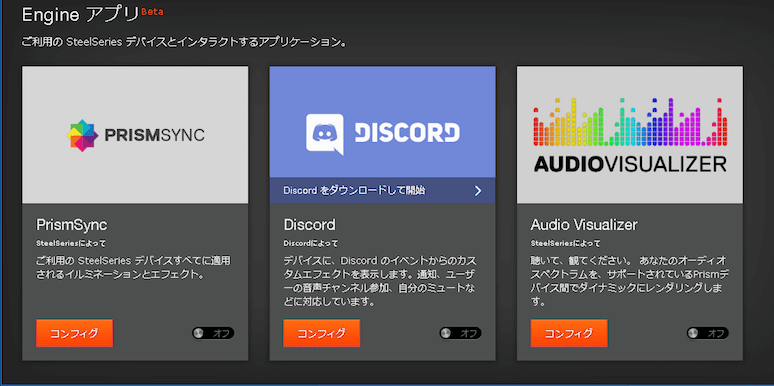



▲ 「DISCORD」など、対応アプリも豊富です。
つけ心地について

今回購入の決め手となったのは、このつけ心地です。
普通のヘッドホンはアーチの部分が直接頭に当たりますが、こいつはこの様にゴム布(スキーゴーグルサスペンションバンド)が頭と接触する仕様になっています。
おかげでヘッドセットにありがちな「頭頂部が痛くなる」という現象は全く起こりません。誇張じゃなく、痛くなったことがないです。

▲ しかもこのバンド、取り外しや長さ調節ができますので、頭のサイズに左右されることもありますせん。完璧ですね。

耳を覆うイヤーパッド(Airweaveイヤークッション)も非常に柔らかいクッションなので、非常にナチュラル。触った感じは「すごく柔らかい低反発」って感じです。
ムレ防止にもなってそうです。
足音や銃声の聴こえる方向について
▲ StylishNoob(スタヌー)も太鼓判押してます
かなりしっかりと方向はわかります。
ただ、聞こえたからってうまくなるわけでは無さそうです。。。(PUBG難しい。。)
▼ ちなみに「StylishNoob」の設定はコチラ
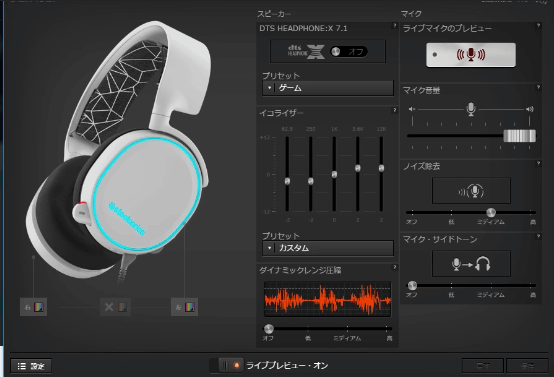
「SteelSeries Arctis 5」レビュー まとめ

使いだして2週間位ですが、不満という不満は一切ありません。
音も非常にクリアで耳疲れもしませんし、最長10時間ぐらいぶっ続けでプレイしましたが、痛くて気になるという感じもなかったです。
まあでもヘッドホンですからね。何もつけてない感覚まではいきませんけどね。笑
ひと言でいうなら、
「プレイに夢中になればつけてる感覚無くなるし、敵の方向も一目瞭然。手元やソフトで設定も自由自在。これ完璧ちゃう?」
こんな感じです。
かなりオススメです!
その他のゲーミングヘッドセットのレビューはこちら
レビュー『SteelSeries Arctis 5 』の、つけ心地・機能・音質を徹底解説【FPS・TPSに最適】












